Operačné systémy v sebe zahŕňajú viacero aplikácií, aby si dokázali už v samotnom základe poradiť so súbormi najpopulárnejších formátov. Tieto integrované nástroje môžeme nájsť aj pod označením predvolené aplikácie.
Či už ide o webový prehliadač, multimediálny prehrávač, textové editory alebo e-mailový klient, vo Windows 10 je všetko toto a omnoho viac pripravené hneď po čistej inštalácii systému. Používateľ vďaka tomu dokáže pracovať aj bez toho, aby musel vo veľkom inštalovať aplikácie tretích strán.
To, čo je v systéme pripravené, plní úlohu predvolenej aplikácie. Inak povedané, súbory jednotlivých formátov sú otvárané v tých aplikáciách, ktoré sú súčasťou Windows 10. Samozrejme, že ide o základné aplikácie, ktoré zväčša neponúkajú až také rozsiahle možnosti ako aplikácie tretích strán.
Preto často dochádza k situácii, kedy si používateľ nainštaluje preferovanú aplikáciu a chce, aby práve tá otvárala súbory pridružených formátov. Potrebuje preto zmeniť predvolené aplikácie. Inak sa súbory budú štandardne stále otvárať v pôvodnej aplikácii. Predvolené aplikácie sú teda preferovaným nástrojom, ktorý sa má spustiť pri otvorení konkrétneho súboru, webu či e-mailu.
Ako zmeniť predvolené aplikácie?
Nastavenia predvolených aplikácií sa vo Windows 10 v zásade vykonávajú priamo cez systémové nastavenia (Win + I). V sekcii “Aplikácie” sa za týmto účelom nachádza priamo položka “Predvolené aplikácie”.
Po jej otvorení sa nám zobrazí ponuka s výberom predvolených aplikácií pre tie najzákladnejšie úkony – e-mail, mapy, prehrávač hudby, zobrazovač fotografií alebo webový prehliadač. Ak teda chceme zmeniť predvolenú aplikáciu pre niektorý z týchto účelov, tak len klikneme na ikonu aktuálne nastavenej aplikácie a z ponuky dostupných náhrad vyberieme požadovanú aplikáciu.
Prípadne v zozname “Výber aplikácie” môžeme kliknúť na možnosť “Vyhľadať aplikáciu v Microsoft Store”, čo by teoreticky malo pomôcť s vyhľadaním vhodnej náhrady. V praxi je reálne využitie tejto možnosti minimálne. Väčšina používateľov už má svoju náhradu dávno nainštalovanú a ide ju len vybrať ako preferovanú možnosť.
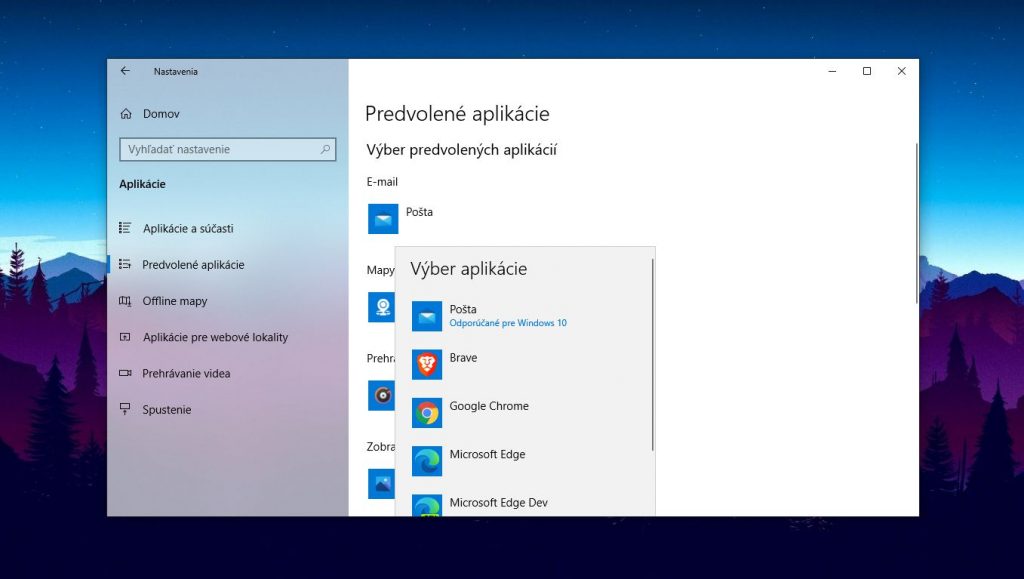
Ak chceme meniť viac, než len spomínané základy, tak sa v ponuke “Predvolené aplikácie” musíme posunúť o niečo nižšie. Tam sa nachádzajú možnosti pre výber aplikácií podľa typu súboru, prípadne podľa protokolu. Pre bežného používateľa bude vhodná práve prvá možnosť – zmena podľa typu súboru. Preferovaná aplikácia sa mení kliknutím na tú aktuálne nastavenú alebo kliknutím na “Vybrať predvolené nastavenie”.
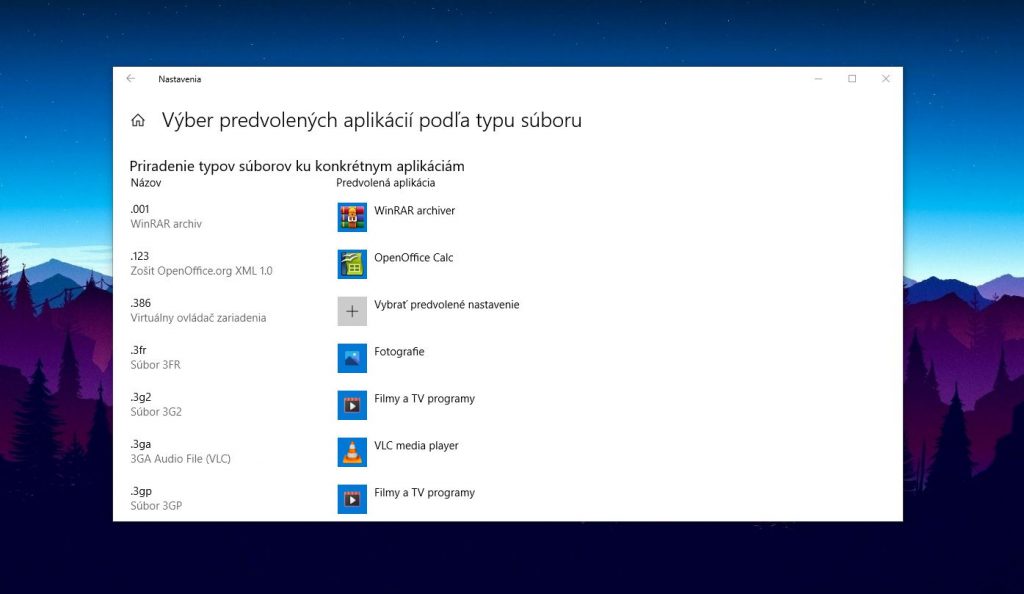
Ďalšou možnosťou pre zmenu predvolených aplikácií vo Windows 10 je obyčajná kontextová ponuky. Tá, ktorá sa zobrazí, keď na súbor klikneme pravým tlačidlom myši. V ponuke sa nachádza možnosť “Otvoriť v programe -> Vybrať inú aplikáciu”.
Kliknutím na túto možnosť sa dostaneme k rozhraniu “Ako chcete tento súbor otvoriť?”. Tu si vieme vybrať požadovanú aplikáciu a zaškrtnutím políčka “Na otváranie súborov .xxx vždy používať túto aplikáciu” si ju nastaviť ako predvolenú.
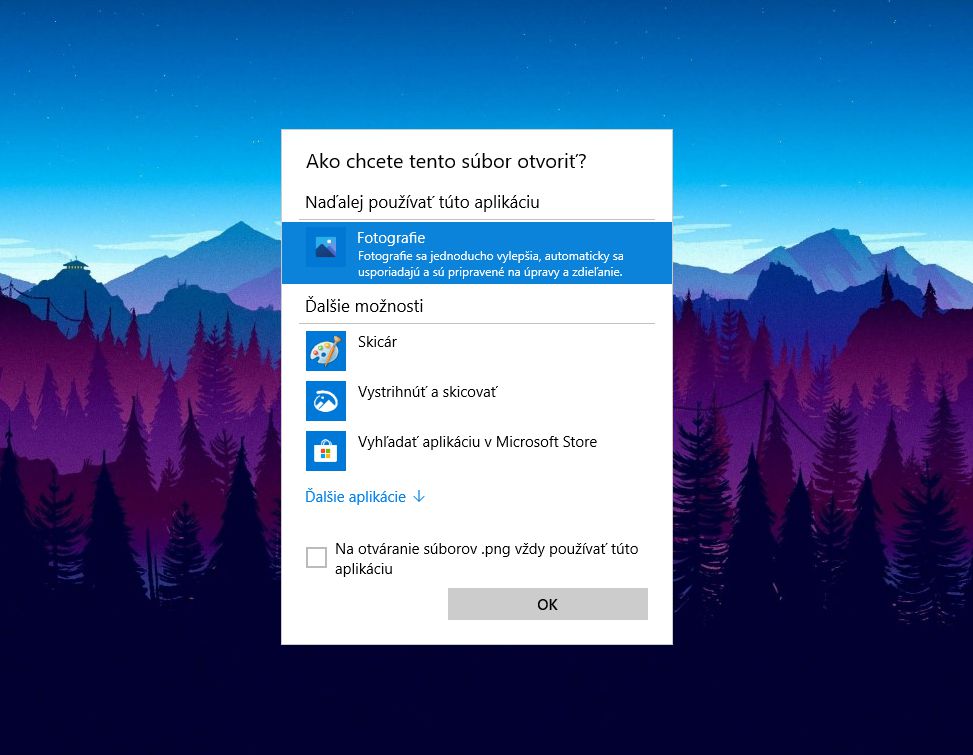
Niekedy výber predvolených aplikácií trošku hneval a Windows 10 si z času na čas obnovil svoje hodnoty – dochádzalo k tomu napríklad po aktualizáciách. Dnes by situácia mala byť iná, no pre istotu to spomeniem.
V systémových nastaveniach “Aplikácie -> Predvolené aplikácie” sa v spodnej časti nachádza možnosť “Nastavenie predvolených hodnôt podľa aplikácie”. Tu sa udržiava zoznam aktuálne nainštalovaných aplikácií a pre každú z nich sa dá vybrať, ktoré formáty má vlastne otvárať.
Používalo sa to aj vtedy, keď iné spôsoby nastavenia nefungovali celkom správne. Windows 10 napríklad po čase zas začal weby spúšťať cez Microsoft Edge. V dnešných časoch by to už nemalo byť nutné a využiť to môžete skôr v prípade, že sa vám takýto výber formátov javí ako pohodlnejší.

Ako obnoviť pôvodné nastavenia predvolených aplikácií
Ak po menení aplikácií pre otváranie súborov či po iných experimentoch dospejete do štádia, kedy by ste chceli obnoviť pôvodne nastavenia predvolených aplikácií pre rôzne formáty súborov, tak to viete spraviť opäť cez systémové nastavenia (Win + I). Priamo v sekcii “Aplikácie -> Predvolené aplikácie” je na to tlačidlo.





